
Soxikibem – Charlotte – Inge-Lore’s Tutoriale
Charlotte
Inge-Lore 03.11.2022
.
.
.
.
Das Copyright des original Tutorials liegt alleine bei Soxikibem,
das Copyright der deutschen Übersetzung liegt alleine bei mir,Inge-Lore.
Es ist nicht erlaubt,mein Tutorial zu kopieren oder auf
anderen Seiten zum download anzubieten.
Mein Material habe ich aus diversen Tubengruppen.
Das Copyright des Materials liegt alleine beim jeweiligen Künstler.
Sollte ich ein Copyright verletzt haben,sendet mir bitte eine E-Mail.
Ich danke allen Tubern für das schöne Material,
ohne das es solche schönen Bilder gar nicht geben würde.
Ich habe das Tutorial mit PSP 2020 Ultimate gebastelt,aber es sollte auch mit allen anderen Varianten zu basteln gehen.
*****************************************************
Hier werden meine Tutoriale getestet
Flaming Pear–Flexify 2
Flaming Pear–Flood
RCS Filter Pak 1.0–RCS Digi-Lens – Flower Cut
****************************************************
****************************************************
Weil man bei den neuen PSP Versionen nicht mehr so einfach spiegeln kann,
Mach es dir auch einfach und installiere dir die Skripte !!
****************************************
andernfalls schreibe ich es dazu.
****************************************
Das Originaltutorial,klick einfach aufs Bild
.
.
.
.
Punkt 1
Schiebe die Selectionen in den Auswahlordner.
Such dir aus deinen Tuben eine helle und dunkle Farbe.
Öffne ein neues Blatt 930 x 490 Px–mit diesem Verlauf füllen.
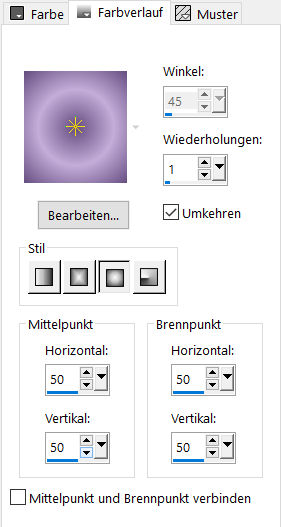 Plugins–RCS Filter Pak 1.0–RCS Digi-Lens – Flower Cut
Plugins–RCS Filter Pak 1.0–RCS Digi-Lens – Flower Cut
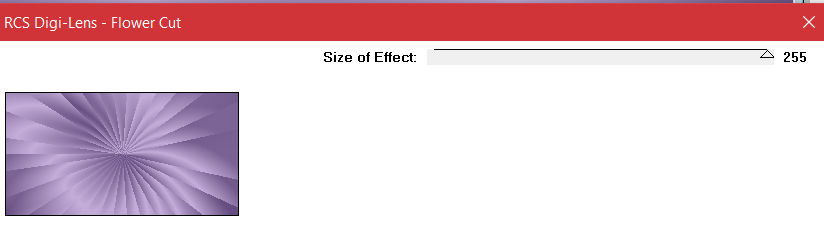 Verzerrungseffekte–Welle
Verzerrungseffekte–Welle
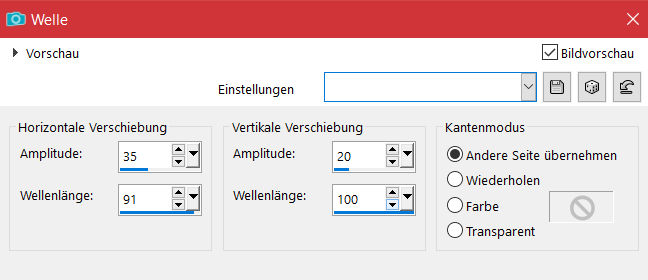 Bildeffekte–Nahtloses Kacheln
Bildeffekte–Nahtloses Kacheln
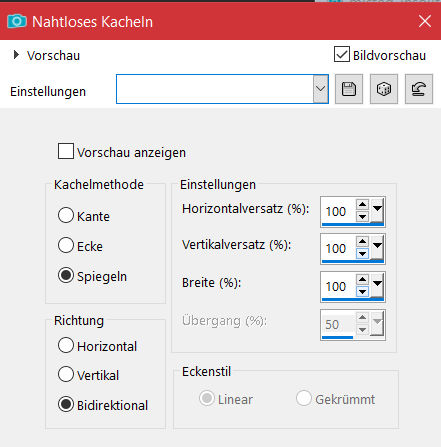
Punkt 2
Kanteneffekte–nachzeichnen
Auswahl–Auswahl laden/speichern–Auswahl aus Datei laden
Auswahl *Selection227_1ByXiki* laden
neue Ebene–mit der dunklen Farbe füllen
Auswahl aufheben
Bildeffekte–Nahtloses Kacheln
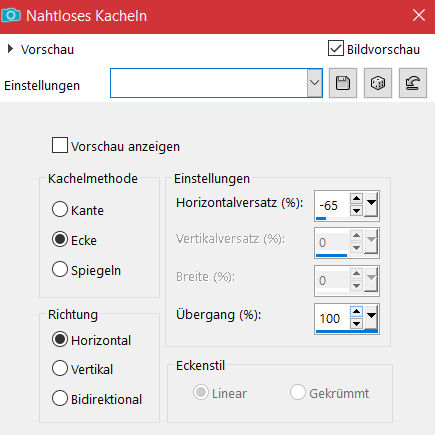
Punkt 3
Plugins–Flaming Pear–Flexify 2
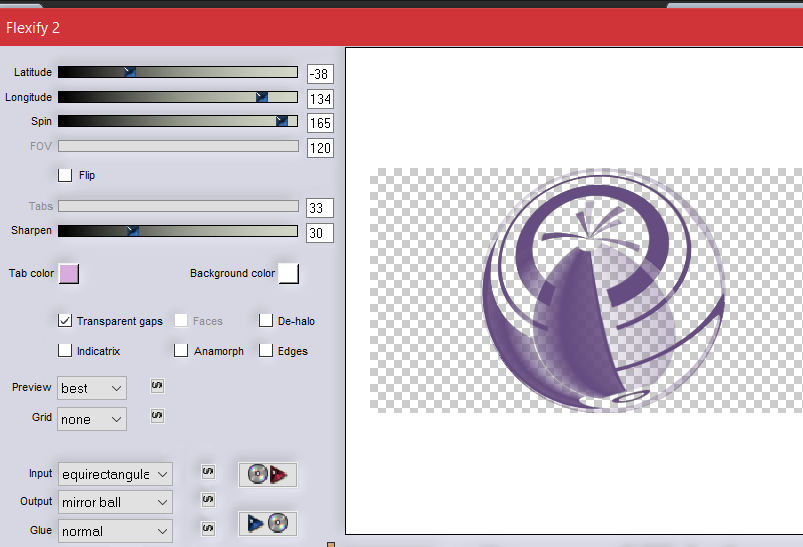 verkleinern auf 80%
verkleinern auf 80%
neue Ebene–Auswahl *Selection227_2ByXiki* laden
Effekte–3D Effekte–Aussparung
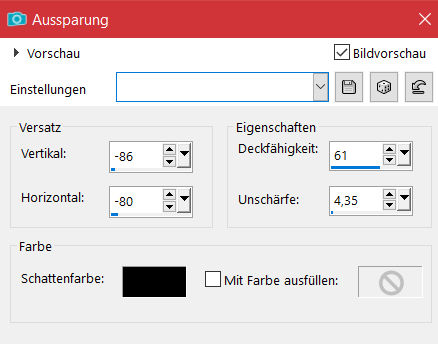 Auswahl aufheben–geh auf Raster 2
Auswahl aufheben–geh auf Raster 2
Einstellen–Bildrauschen hinzufügen
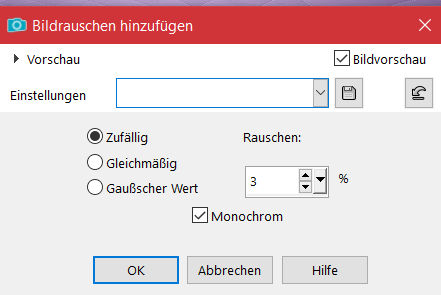
Punkt 4
Geh wieder auf Raster 3–nach unten zusammenfassen
mit Taste K einstellen auf 268 / 16
geh auf Raster 1–neue Ebene
Auswahl alles–kopiere eine deiner Hintergrundtuben
einfügen in die Auswahl–Auswahl aufheben
Bildeffekte–Nahtloses Kacheln *Seite an Seite*
Mischmodus Aufhellen (Unterbelichten)
duplizieren–Mischmodus Überzug (bei mir Hartes Licht)
Punkt 5
Geh auf Raster 1
Ebenen–neue Anpassungsebene–Weißabgleich
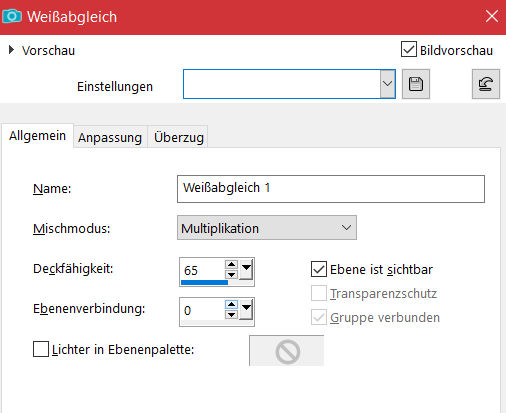 geh auf Raster 2
geh auf Raster 2
Schlagschatten -3/3/100/5/helle Farbe
Mischmodus Hartes Licht
Plugins–Flaming Pear–Flood
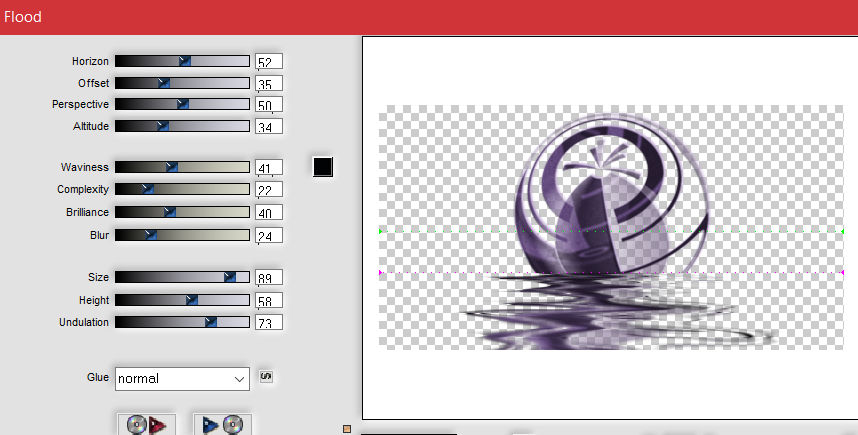
Punkt 6
Geh auf Kopie von Raster 3
Plugins–Flaming Pear–Flood wdh.
geh auf die oberste Ebene
kopiere deine Personentube–einfügen auf dein Bild
passe die Größe an–scharfzeichnen
Schlagschatten -3/3/100/40/dunkle Farbe
Punkt 7
Plugins–Flaming Pear–Flood wdh.
spiel mit dem obersten Regel,bis es dir gefällt
kopiere deine zweite Hintergrundtube–einfügen auf dein Bild
passe die Größe an–scharfzeichnen–nach rechts schieben
kopiere deine Gesichttube–einfügen auf dein Bild
Größe anpassen–scharfzeichnen
nach rechts auf die letzte HG Tube schieben
Mischmodus Weiches Licht
Punkt 8
Stell die oberen drei Ebenen unsichtbar
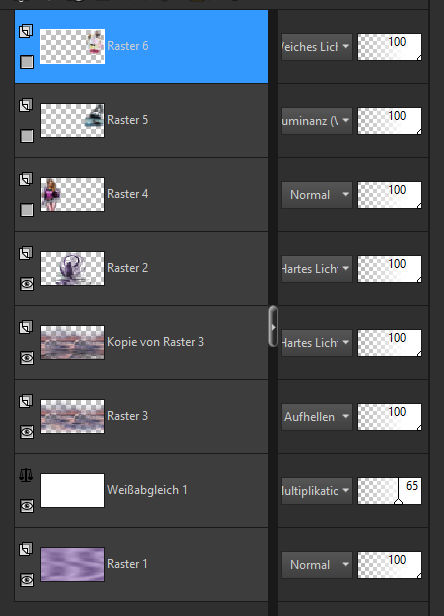 alle Ebenen kopieren
alle Ebenen kopieren
stell die drei Ebenen wieder sichtbar
Rand hinzufügen–2 Px helle Farbe
Auswahl alles
Rand hinzufügen–25 Px helle Farbe
Auswahl umkehren–einfügen in die Auswahl
Punkt 9
Einstellen–Unschärfe–Gaußsche Unschärfe mit 15
Plugins–Flaming Pear–Flood wdh. Horizontal auf 52
Auswahl umkehren
Schlagschatten 0/0/100/40
Rand hinzufügen–2 Px helle Farbe
Auswahl alles
Punkt 10
Rand hinzufügen–35 Px helle Farbe
Auswahl umkehren–einfügen in die Auswahl
Gaußsche Unschärfe mit 15
Bildrauschen hinzufügen wdh.
Auswahl umkehren
Schlagschatten wdh. 2x anwenden
Auswahl aufheben
Punkt 11
Rand hinzufügen–2 Px dunkle Farbe
Rand hinzufügen–1 Px helle Farbe
Rand hinzufügen–2 Px dunkle Farbe
kopiere *TituloCharlotteByXiki*–einfügen auf dein Bild
mit Taste K einstellen auf 266 / 383
Ebene duplizieren–Mischmodus Abdunkeln (Überbelichten)
setz dein WZ und das Copyright aufs Bild
zusammenfassen und als jpg speichern.









